如何修复 Slime Rancher 2 在 Windows PC 上崩溃
已发表: 2022-10-01=如果 Slime Rancher 2 在 PC 上崩溃,您可以阅读这篇文章。 在这里,我们分享了解决这个问题的 9 个最有效的解决方案。
Slime Rancher 2 是娱乐性红极一时的原作的续集,是最受欢迎的模拟冒险视频游戏之一。 然而,最近,许多热心的玩家报告说在他们的 Windows 电脑上玩这个游戏时遇到了问题。 你是否也被 Slime Rancher 2 崩溃等问题所困扰?
如果是,那么您已经找到了正确的文章。 这篇文章将指导您通过最佳解决方案来解决 Slime Rancher 2 在 Windows PC 上崩溃的问题。
但是,在讨论解决方案之前,最好先讨论一下为什么会出现问题。 了解原因有助于更好地解决问题。 因此,让我们来看看同样的情况。
为什么史莱姆牧场主 2 会崩溃
以下可能是 Slime Rancher 2 在 PC 上崩溃的原因。
- PC未能满足游戏的系统要求
- 过时的游戏组件
- 随机的 Windows 错误
- 过时的图形驱动程序
- 丢失/损坏的游戏或系统文件
- 与您的防病毒软件或其他程序冲突
上面,我们列出了 Slime Rancher 2 无法正常工作的常见原因。 现在,让我们讨论如何修复它。
Slime Rancher 2 在 Windows PC 上崩溃的快速简单修复
您可以尝试以下共享的解决方案来修复 Slime Rancher 2 在 Windows PC 上无法正常工作或崩溃的问题。
修复 1:确保您的 PC 满足游戏的系统要求
为了让您的电脑顺利运行游戏,它必须满足系统要求。 因此,下面我们分享 Slime Rancher 2 的系统要求,以帮助您解决崩溃问题。
- CPU:英特尔酷睿 i5-2500K / AMD FX-6300
- 内存: 8 GB
- 操作系统: Windows 10、64 位
- 显卡: Nvidia GeForce GTX 960 2GB / AMD Radeon R9 280 3GB
- 像素着色器: 5.1
- 顶点着色器: 5.1
- 可用磁盘空间: 10 GB
- 专用视频内存: 2048 MB
现在,让我们看看如何检查您的计算机规格以将它们与上述系统要求进行比较。
- 右键单击开始图标并选择设置选项。
- 选择系统设置。
- 转到关于部分。
您现在可以查看您的 PC 规格并采取必要的步骤将它们与游戏的系统要求相匹配。
另请阅读:如何修复拆解不断崩溃的问题 Windows PC
修复 2:尝试以管理员身份运行 Slime Rancher 2
有时,游戏需要管理权限才能顺利运行。 因此,如果 Slime Rancher 2 无法在您的计算机上运行,以下是如何以管理员身份运行游戏。
- 使用鼠标右键单击Slime Rancher 2.exe文件并启动其属性。
- 转到兼容性选项卡并以管理员身份运行此程序。
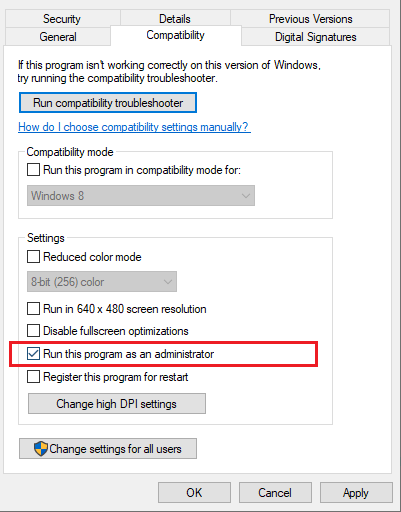
- 选择应用和确定以确认更改。
- 现在,您可以检查 PC 上的 Slime Rancher 2 崩溃是否已修复。
另请阅读: [已修复] COD:Vanguard 在 PC 上不断崩溃
修复 3:验证游戏文件的完整性
损坏的游戏文件通常会导致令人讨厌的问题,例如 Slime Rancher 2 在 Windows 上无法运行或崩溃。 因此,您可以按照以下步骤验证游戏文件的完整性并修复损坏的文件。
- 启动Steam并选择库选项。
- 用鼠标右键单击Slime Rancher 2并选择其属性。
- 从左侧窗格中选择本地文件并验证游戏文件的完整性。
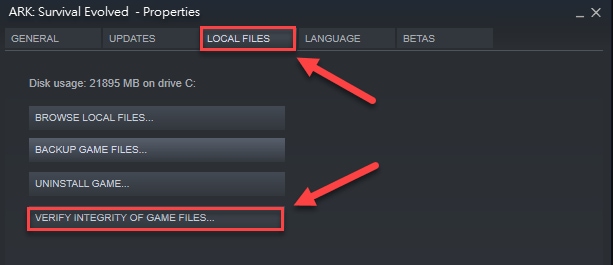
- 让验证过程完成。
- 该过程完成后,再次启动游戏。
- 看看 Slime Rancher 2 的崩溃问题是否得到修复。
另请阅读:如何修复战神在 Windows PC 上不断崩溃

修复 4:关闭覆盖
叠加让您在玩游戏时轻松聊天和使用其他应用程序。 但是,它们也可能会阻止游戏流畅运行,并导致诸如 Slime Rancher 2 在 PC 上崩溃等问题。 因此,以下是禁用覆盖以解决问题的步骤。
在 Steam 上禁用覆盖的步骤
- 启动Steam 客户端。
- 从屏幕上的下拉菜单中选择设置。
- 点击游戏内选项。
- 取消选中在游戏中启用 Steam 覆盖的选项。
- 完成上述步骤后再次启动 Steam。
在 Discord 上禁用覆盖的步骤
- 启动Discord并从底部选择齿轮图标。
- 选择游戏覆盖并关闭启用游戏内覆盖的选项。
另请阅读:如何修复恐惧饥饿在 Windows 上不断崩溃
修复 5:更新您的图形驱动程序(推荐)
过时的图形驱动程序是大多数游戏问题的罪魁祸首之一,例如 Slime Rancher 2 在 PC 上崩溃。 因此,最好更新驱动程序以解决问题。
您可以使用 Bit Driver Updater 一键自动更新显卡和所有其他驱动程序。 Bit Driver Updater 软件是许多用户信任的最好的驱动程序更新程序之一,可以轻松更新驱动程序。
除了一键式驱动程序更新之外,该软件还提供了许多其他好处。 例如,它创建和恢复驱动程序的备份、提高驱动程序的下载速度、根据设定的时间表执行计算机扫描等等。
您可以通过以下链接下载该软件并进行体验。
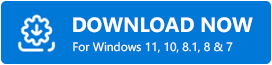
获得 Bit Driver Updater 软件几秒钟后,屏幕上会出现一个过时的驱动程序列表。 您可以选择立即更新全部选项。 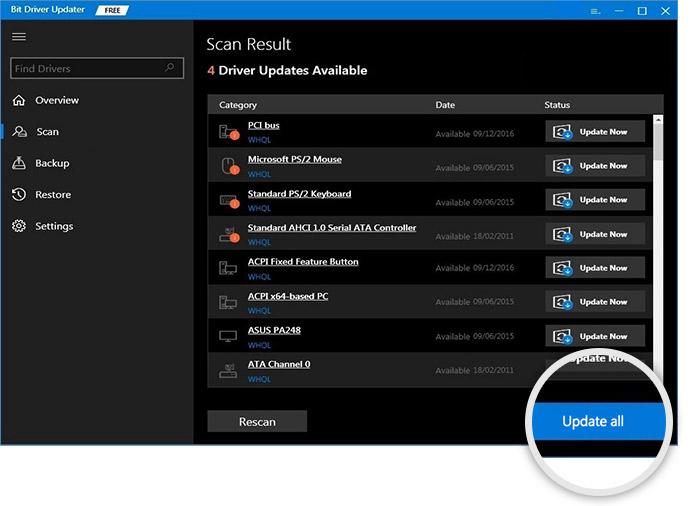
如果您希望仅下载和安装图形驱动程序的更新,还有一个立即更新按钮。 但是,您应该更新所有驱动程序以获得计算机的最佳性能。
另请阅读:如何修复 Windows 上的星际争霸 2 崩溃
修复 6:更新 Windows 操作系统
Windows 经常发布操作系统更新来修复可能导致 Slime Rancher 2 崩溃等问题的随机错误。 因此,您可以更新操作系统来解决问题。 以下是如何正确执行此操作。
- 右键单击任务栏的开始图标,然后从选项菜单中选择设置。
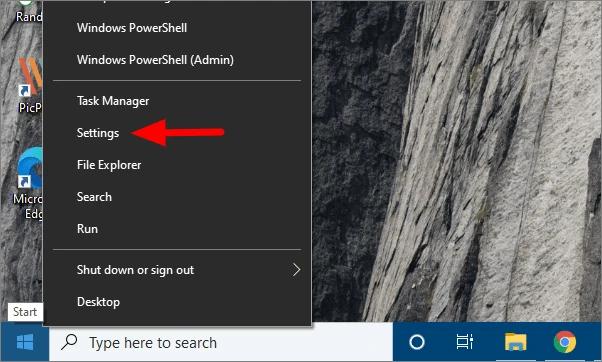
- 从屏幕面板中选择更新和安全。
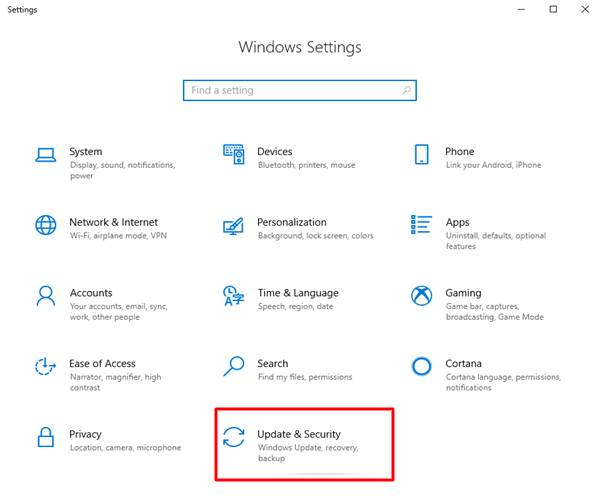
- 检查更新。
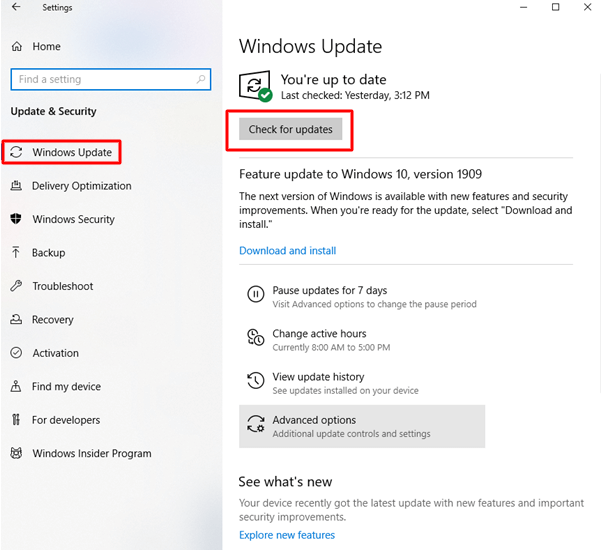
- 下载可用的更新并安装它们。
- 最后,重新启动系统以完成该过程。
另请阅读:如何修复 Windows PC 上的生物突变体崩溃问题
修复 7:更新游戏
您可能知道,过时的游戏组件也可能是您在 Windows PC 上遇到 Slime Rancher 2 崩溃的原因。 因此,更新游戏可能会解决问题。 以下是执行相同操作的分步过程。
为 Steam 更新 Slime Rancher 2 的步骤
- 启动Steam并导航到其库。
- 从左侧选择Slime Rancher 2 。
- 让 Steam 为您的游戏查找更新。
- 选择更新以下载可用的更新。
- 让更新完成。
- 完成更新后重新启动您的 PC。
为 Epic Games Launcher 更新 Slime Rancher 2 的步骤
- 启动Epic Games Launcher并转到其库。
- 选择Slime Rancher 2旁边的三个点图标。
- 打开自动更新选项。
- 让更新安装完成。
修复 8:关闭防病毒程序
防病毒程序可能会干扰您计算机上的游戏功能,通常会导致 Slime Rancher 2 在您的 PC 上崩溃。 因此,您可以关闭防病毒程序来解决问题。
修复 9:联系 Slime Rancher 2 官方支持
如果以上解决方案都无法帮助您修复 Slime Rancher 2 在 Windows 上崩溃的问题,您可以联系游戏官方支持团队寻求帮助。 支持团队可通过游戏的官方网站获得。 此外,还有一个 Steam 社区,您可以在其中讨论并找到问题的解决方案。
另请阅读:如何修复帝国时代 4 在 PC 上不断崩溃
史莱姆牧场主 2 在 PC 上崩溃:已修复
上面,我们查看了 Slime Rancher 2 在 Windows PC 上崩溃的各种解决方案。 您可以一一应用这些修复程序以找到适合您情况的解决方案。
如果您没有足够的时间尝试所有解决方案,您可以通过 Bit Driver Updater 程序更新驱动程序。 这是适用于大多数用户的最推荐的解决方案。
